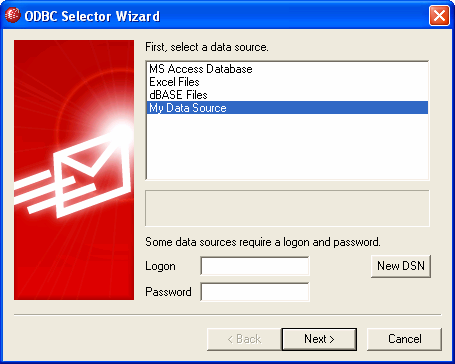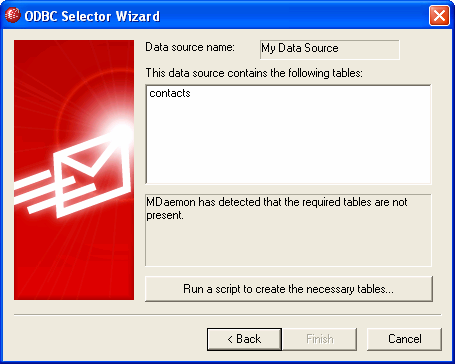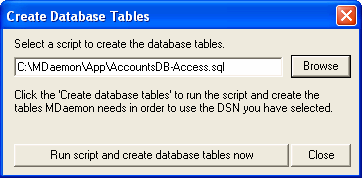Utilisez l'assistant de sélection ODBC pour sélectionner ou configurer une source de données compatible ODBC à utiliser comme base de données de comptes MDaemon.
Migration de votre base de données de comptes vers un magasin accessible par ODBC
| 1. | Dans la boîte de dialogue Base de données des comptes (), cliquez sur Stocker les données des comptes dans une base de données accessible par ODBC, puis sur Configurer pour ouvrir l'assistant de sélection ODBC. |
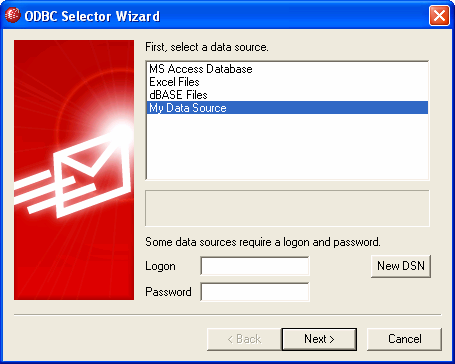
| 3. | Si nécessaire, entrez le Logon et le Mot de passe de la source de données. |
| 4. | Cliquez sur Next (Suivant). |
| 5. | Si la source de données contient déjà les tables requises par AM, passez à l' étape 8. Sinon, cliquez sur Exécuter un script pour créer les tables nécessaires... |
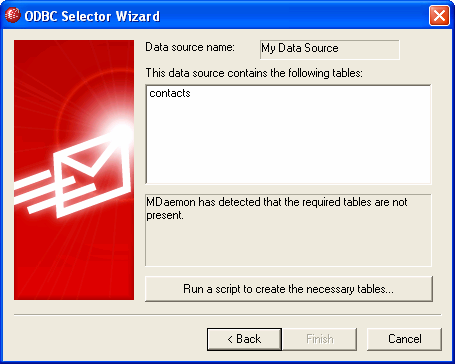
| 6. | Utilisez le Chemin du fichier (ou Parcourez) vers le fichier script que vous souhaitez utiliser pour créer les tables pour votre application de base de données. Le dossier\MDaemon\app contient des scripts pour plusieurs des applications de base de données les plus populaires. |
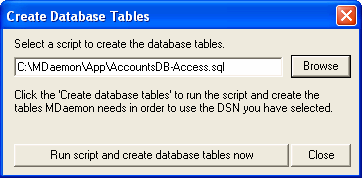
| 7. | Cliquez sur Exécuter le script et créer les tables de la base de données maintenant, cliquez sur OK, puis sur Fermer. |
| 8. | Cliquez sur Terminer, puis sur OK pour fermer la boîte de dialogue Base de données des comptes. |
| 9. | Unoutil de migration de base de données va migrer tous vos comptes utilisateurs vers la source de données ODBC, puis fermer MDaemon. Cliquez sur OK, puis redémarrez MDaemon en cours et commencez à utiliser la nouvelle base de données de comptes ODBC. |
Voir :
Base de données des comptes
Création d'une nouvelle source de données ODBC